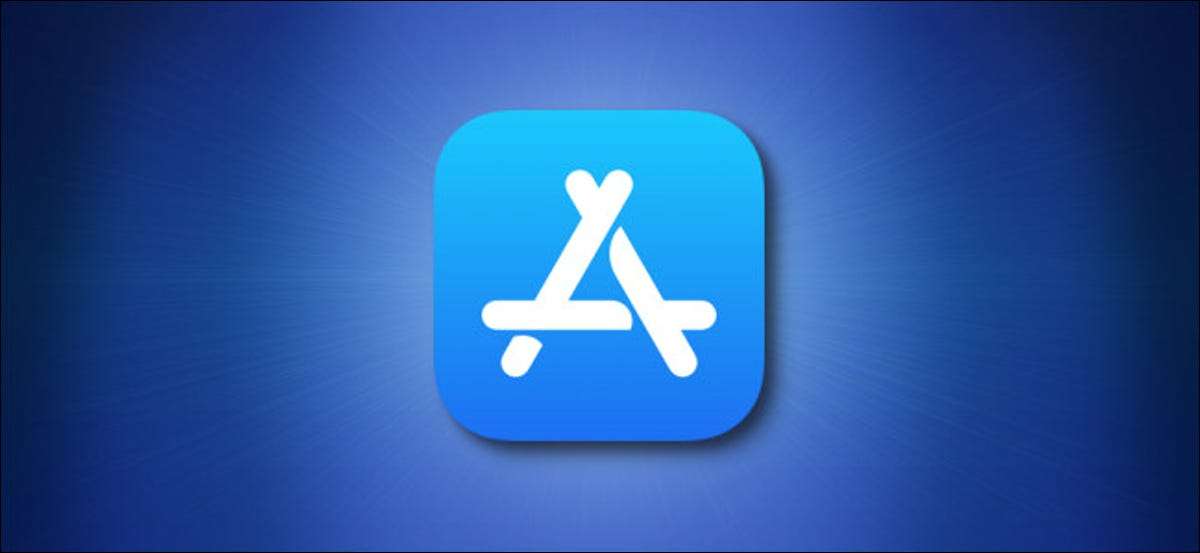
Después de comprar una nueva Mac y lanzar el Tienda de aplicaciones , puede ver un mensaje que le pida que adopte un puñado de aplicaciones. Explicaremos lo que eso significa y cómo hacerlo.
¿Por qué necesito "adoptar" o "aceptar" aplicaciones? [dieciséis]
Cuando compra una nueva Mac, la computadora se envía con varias aplicaciones agrupadas, como páginas, iMovie y GarageBand, que normalmente no vienen con una instalación de MacOS predeterminada. Puede usar estas aplicaciones sin adoptarlas, pero para recibir actualizaciones en el futuro, deberá vincularlas a un ID de Apple.
Entonces, eso es lo que adoptando una aplicación significa: vincular las aplicaciones agrupadas a una identificación de Apple para que pueda tomar posesión de esas aplicaciones y recibir futuras actualizaciones.
Cómo adoptar aplicaciones en la App Store Mac [dieciséis]
Primero, abra la aplicación App Store en su Mac e inicie sesión con su ID de Apple si es necesario. A continuación, haga clic en el icono de su ID de Apple en la esquina inferior izquierda de la ventana de la tienda de aplicaciones.

En la pantalla de su cuenta, verá una lista de Aplicaciones de Mac que has comprado en el pasado. . Si hay aplicaciones para adoptar, se enumerarán en una sección especial cerca de la parte superior, etiquetadas "Usted tiene X aplicaciones para adoptar", donde "X" es el número de aplicaciones que esperan la adopción. Haga clic en el botón "Aceptar".
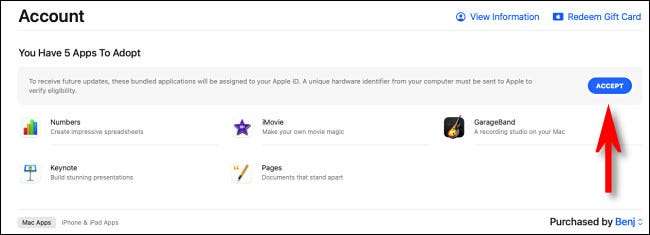
A continuación, ingrese su ID de cuenta de Apple y contraseña, y luego haga clic en "Aceptar".

Después de eso, sus aplicaciones serán adoptadas por su cuenta de ID de Apple. ¡Felicidades, ahora eres el orgulloso guardián de varias aplicaciones nuevas! Después de esto, Apple no le preguntará de nuevo, y no hay nada más que hacer. Simplemente use las aplicaciones como lo haría normalmente, y espero que no le pregunten por las llaves de su auto.
RELACIONADO: Cómo ver todas las aplicaciones que ha comprado en la App Store Mac







